HL-2250DN
FAQ & Fehlerbehebung |
"Offline" erscheint im Status Monitor.
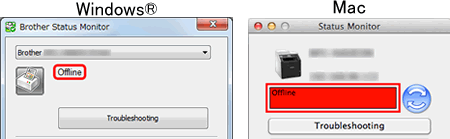
Überprüfen Sie, ob Sie von Ihrem Computer an den Drucker drucken können.
> Wenn Sie nicht drucken können, klicken Sie hier.
> Wenn Sie drucken können, klicken Sie hier.
Wenn Sie nicht von Ihrem Computer drucken können...
Wenn Sie nicht drucken können, überprüfen Sie die Lösung welche in Ihrem Fall anwendbar ist.
- Wenn Sie das Brother-Gerät über USB-Anschluss verwenden, klicken Sie hier für um das Problem zu beheben.
-
Wenn Sie das Brother-Gerät über Netzwerkverbindung verwenden, klicken Sie hier für um das Problem zu beheben.
Wenn Sie von Ihrem Computer drucken können...
Überprüfen Sie die Lösung welche in Ihrem Fall anwendbar ist.
(Windows)
Schritt A: Überprüfen Sie, ob der Status Monitor das richtige Gerät anzeigt und überwacht.
Der Status Monitor kann die korrekte Information nicht anzeigen, wenn der richtige Druckertreiber nicht als "Zu überwachendes Gerät" konfiguriert wurde. Finden Sie den Richtigen Druckertreiber heraus und überprüfen Sie, ob der Name im Status Monitor identisch ist. Befolgen Sie dafür die Schritte unten.
Schritt I: Suchen Sie den richtigen Druckertreiber.
Wenn Sie den USB-Anschluss Ihres Computers, an den das Brother-Gerät angeschlossen ist, gewechselt haben oder den Druckertreiber mehrfach installiert haben, werden möglicherweise Symbole mit demselben Druckernamen erstellt. In diesem Fall funktionieren einige Druckertreiber, während andere möglicherweise nicht funktionieren. Um Dokumente zu drucken, wählen Sie den funktionierenden Druckertreiber.
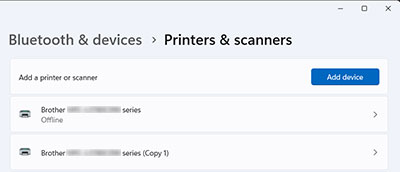
- Schalten Sie das Brother-Gerät ein. Wenn andere Geräte angeschlossen sind, schalten Sie nur das Brother-Gerät ein, das Sie verwenden möchten.
- Wählen Sie Ihr Brother-Gerät.
-
Vergewissern Sie sich, dass der Status des Brother-Geräts korrekt ist.
Wenn der Status "Leerlauf" lautet, bedeutet dies, dass der Druckertreiber korrekt funktioniert.
Wählen Sie diesen Druckertreiber beim Drucken aus.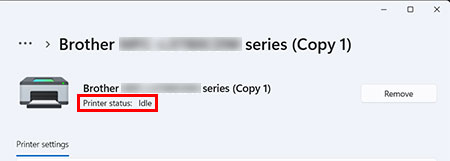
- Wenn Sie die Druckertreiber überprüft haben und diese funktionieren, fahren Sie mit Schritt II fort.
(Windows 7, Windows 8, and Windows 10)
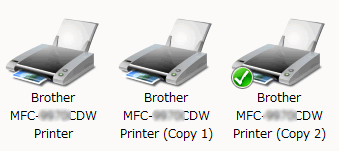
Wenn Sie den Cursor eine Weile auf das Druckersymbol setzen, wird der Status des Druckertreibers angezeigt.
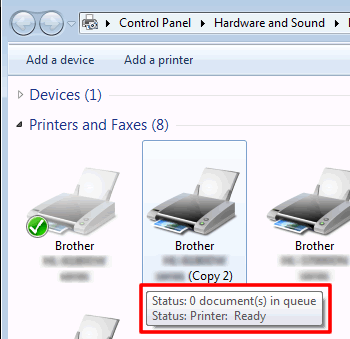
Wenn der Status Offline ist, funktioniert der Druckertreiber nicht. Wählen Sie den Druckertreiber aus, dessen Status nicht "Offline" ist.
Wenn Sie immer von diesem Drucker drucken möchten, klicken Sie mit der rechten Maustaste auf das Symbol des Geräts und wählen Sie Als Standarddrucker festlegen. Dann sehen Sie das Häkchen auf dem Gerät. Wenn Sie das nächste Mal drucken, wird dieser Druckertreiber automatisch ausgewählt.
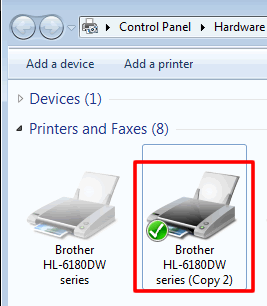
Schritt II: Überprüfen Sie die "Zu überwachendes Gerät" Einstellung.
-
Rechtsklicken (1) Sie auf den Statusmonitor im Tasktray und wählen Sie "Zu überwachendes Gerät" (2).
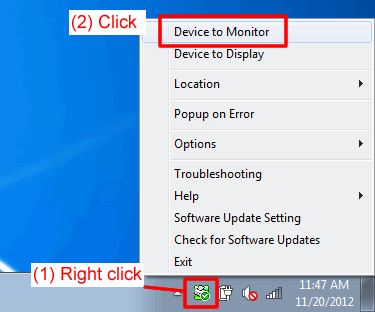
-
Die installierten Brother Geräte werden aufgelistet. Wenn Sie mehrere Brother Geräte oder ein Gerät mehrfach installiert haben, werden diese einzeln aufgelistet.
Überprüfen Sie, ob Sie den richtigen Treiber, den Sie auch benötigen, angewählt haben. Wählen Sie die Treiber, welche Sie zum Drucken brauchen an Schritt A-I
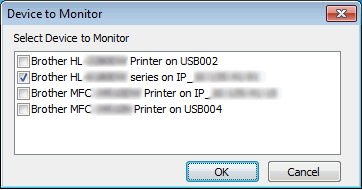
- Klicken Sie auf OK. Sie bekommen nun sofort Benachrichtigungen, wenn zum Beispiel das Papier leer, ein Papierstau vorhanden oder die Tinte leer ist.
Wenn Sie nur einen Treiber aktiviert haben, gehen Sie zu Schritt B.
Wenn Sie mehrere Treiber bei Schritt 2 angewählt haben, können Sie auswählen, welches Gerät angezeigt wird wenn keine Fehler auf den anderen Geräten vorhanden sind, gehen Sie zu Schritt III.
Schritt III: Überprüfen Sie die "Anzuzeigendes Gerät" Einstellung.
-
Rechtsklicken (1) Sie auf den Status Monitor im Tasktray und wählen Sie "Anzuzeigendes Gerät" (2).

-
Wählen Sie nun, welchen Treiber dass Sie angezeigt haben wollen, wenn keine Fehler vorhanden ist.
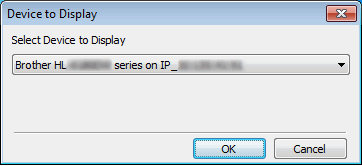
- Klicken Sie auf OK. Stellen Sie sicher, dass das Gerät, welches Sie bei Schritt 2 ausgewählt haben eingeschaltet ist und gehen Sie zu SCHRITT B.
SCHRITT B: Überprüfen Sie den Status, welcher im Status Monitor angezeigt wird.
Überprüfen Sie den Status im Status Monitor.
Wenn "Offline" immer noch angezeigt wird, starten Sie den Status Monitor neu gemäss den Schritten unten.
- Wenn Ihr Brother Gerät via Netzwerk angeschlossen ist, gehen Sie zu Schritt C.
- Wenn Ihr Brother Gerät via USB angeschlossen ist, gehen Sie zu Schritt D.
SCHRITT C: Überprüfen Sie Ihre Sicherheitssoftware (nur Netzwerk Benutzer).
Wenn Sie Ihr Brother Gerät über das Netzwerk betreiben, kann es die Sicherheitssoftware sein, welche dem Status Monitor das Anzeigen des korrekten Status verhindert.
Überprüfen Sie, dass keine Sicherheitslösung Ihren Status Monitor blockiert. Nachfolgende Namen können in Ihrer Sicherheitssoftware für den Status Monitor stehen.
- BrMfimon.exe
- Brother Status Monitor (Network)
- Brother Status Monitor Application
- BrStMonW.exe
Für Anweisungen, wie Sie die Sicherheitssoftware konfigurieren, beachten Sie die Benutzeranleitung der Software oder kontaktieren Sie den Hersteller der Software direkt.
Falls "Offline" immer noch angezeigt wird, gehen Sie zu Schritt D.
SCHRITT D: Installieren Sie den Status Monitor neu.
Das Status Monitor Programm hat möglicherweise Probleme.
Laden Sie das Komplette Treiber und Softwarepaket herunter, dieses beinhaltet den Status Monitor. Sie finden diesen über den Downloads Link auf dieser Seite.
(Mac)
Das Status Monitor Programm hat möglicherweise Probleme.
Laden Sie das Komplette Treiber und Softwarepaket herunter, dieses beinhaltet den Status Monitor. Sie finden diesen über den Downloads Link auf dieser Seite.
Wenn Treiber & Software-Komplettpaket für Ihre Modelle nicht vorhanden ist, wählen Sie Druckertreiber oder CUPS-Druckertreiber, diese beinhaltet den Status-Monitor.
